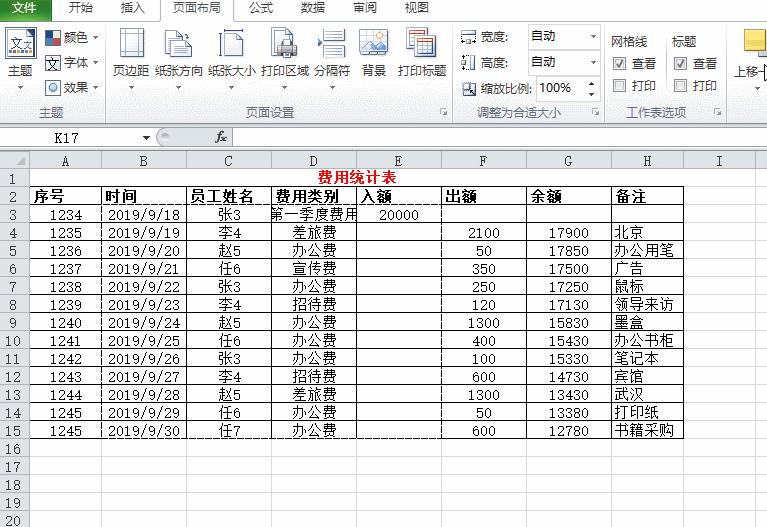Excel-设置打印区域
 默认情况下,如果用户在Excel2010工作表中执行打印操作的话,会打印当前工作表中所有非空单元格中的内容。而很多情况下,用户可能仅仅需要打印当前Excel2010工作表中的一部分内容,而非所有内容。此时,用户可以为当前Excel2010工作表设置打印区域,操作步骤如下所述:
默认情况下,如果用户在Excel2010工作表中执行打印操作的话,会打印当前工作表中所有非空单元格中的内容。而很多情况下,用户可能仅仅需要打印当前Excel2010工作表中的一部分内容,而非所有内容。此时,用户可以为当前Excel2010工作表设置打印区域,操作步骤如下所述:
Excel打印区域怎么设置
框选要打印的区域,选择“页面布局”选项卡,单击“打印区域”;
在下拉菜单中选择“设置打印区域”,则框选区域被加上一条灰黑色的线框;
依次选择“文件”→“打印” ,打印预览中只有框选的部分,操作过程步骤,如图所示:

提示:用快捷键 Alt + P + R + S 也可以设置打印区域,按键方法为:选中要打印的区域,按住 Alt,按一次 P,按一次 R,按一次 S,按先后顺序按。
再次单击“打印区域”,在弹出的菜单中选择“取消打印区域”,则打印区域被取消,框住打印区域的灰色线框随即消失,操作过程步骤,如图所示: